电脑无法正常启动是许多用户经常遇到的问题之一。对于这个问题,我们需要深入了解可能的原因,并提供相应的解决方案。本文将探讨电脑无法启动的各种情况,并提供一系列可行的解决方法,帮助读者在遇到类似问题时能够轻松解决。
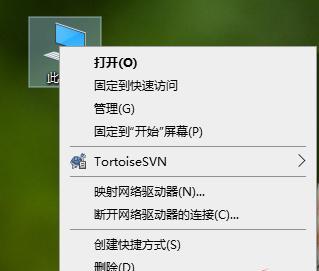
1.电源故障:电脑无法启动的常见原因之一是电源故障。当电源出现问题时,整个系统将无法正常工作。
2.运行内存故障:内存是电脑正常运行所必需的组件之一。当内存出现故障时,电脑可能会崩溃或无法启动。
3.硬盘问题:硬盘是存储和访问数据的关键设备。硬盘故障可能导致电脑无法正常启动。
4.操作系统错误:操作系统错误可能导致电脑无法启动。这可能是由于文件损坏、驱动程序问题或操作系统配置错误引起的。
5.BIOS设置错误:错误的BIOS设置可能导致电脑无法启动。检查BIOS设置是解决这个问题的一个重要步骤。
6.电脑感染病毒:恶意软件和病毒可能导致电脑无法正常启动。进行全面的杀毒扫描是解决这个问题的关键。
7.显示器问题:显示器故障可能导致电脑无法显示图像。检查显示器连接和设置是解决这个问题的第一步。
8.外设故障:有时候,外部设备(如键盘、鼠标等)的故障可能导致电脑无法启动。检查外设连接并更换有问题的设备可能解决问题。
9.引导错误:当电脑无法找到正确的启动设备时,可能会出现引导错误。修复引导错误是解决这个问题的一种方法。
10.电源线问题:有时候,电源线的连接不稳定或损坏可能导致电脑无法正常启动。确保电源线连接稳固是解决这个问题的一种办法。
11.CPU故障:CPU是电脑的核心处理器,如果出现故障,电脑可能无法正常启动。检查CPU是否过热或损坏可能有助于解决这个问题。
12.显卡问题:显卡是负责显示图像的重要组件。如果显卡出现故障,电脑可能无法显示图像或正常启动。
13.BIOS更新:有时候,过时的BIOS版本可能导致电脑无法启动。更新BIOS版本可能是解决这个问题的一种方式。
14.硬件兼容性问题:某些硬件设备可能与电脑不兼容,导致启动问题。确保硬件兼容性是解决这个问题的一种方式。
15.寻求专业帮助:如果经过尝试以上方法仍然无法解决问题,寻求专业人士的帮助是一个明智的选择。他们可以提供更深入的故障排除和修复方案。
电脑无法正常启动可能由多种原因引起,包括电源故障、内存故障、硬盘问题、操作系统错误等。通过检查和修复这些可能的问题,我们可以使电脑重新恢复正常。如果以上方法无法解决问题,请寻求专业帮助以确保电脑能够正常运行。
电脑无法正常启动
电脑在我们生活中扮演着重要的角色,然而,有时我们可能会遇到电脑无法正常启动的问题。这个问题可能会给我们的工作和娱乐带来困扰。在本文中,我们将介绍一些解决电脑启动问题的有效方法,帮助您快速恢复电脑的正常工作状态。
一:检查电源是否连接稳固
如果电脑无法启动,首先检查电源插头是否插紧,并确保电源线没有损坏。有时,电源线松动或损坏可能导致电脑无法正常启动。
二:检查硬件设备是否正常工作
断电后,检查硬件设备,如显示器、键盘和鼠标是否连接正常,并确认它们是否有任何物理损坏。有时候,这些设备的问题可能导致电脑无法启动。
三:排除故障引导
如果电脑无法正常启动,可以尝试通过故障引导来排除问题。按照屏幕上的提示,选择“启动修复”或“故障排除”等选项,系统将尝试自动修复问题。
四:检查硬盘驱动器
一个损坏的硬盘驱动器可能导致电脑无法启动。可以尝试进入BIOS设置,并检查硬盘驱动器是否被正确识别。如果硬盘驱动器没有被识别,可能需要更换硬盘驱动器。
五:使用安全模式启动电脑
在某些情况下,电脑可能无法在正常模式下启动,但可以在安全模式下启动。按下F8键,在启动时选择“安全模式”,如果成功进入安全模式,可以尝试修复问题或卸载最近安装的软件。
六:检查操作系统文件
损坏的操作系统文件可能导致电脑无法正常启动。使用操作系统安装光盘或USB驱动器进行引导,并选择“修复您的计算机”。按照屏幕上的提示修复操作系统文件。
七:重置BIOS设置
BIOS设置错误也可能导致电脑无法启动。重置BIOS设置可以将其恢复为默认值。查找电脑主板上的BIOS重置开关或跳线,按照说明书上的指示进行操作。
八:检查内存模块
损坏或松动的内存模块可能导致电脑启动问题。关闭电脑电源,打开电脑机箱,检查内存模块是否插紧。如果需要,可以重新插拔内存模块并确保它们连接稳固。
九:检查硬件驱动程序
过时或损坏的硬件驱动程序可能导致电脑无法正常启动。进入安全模式后,可以尝试更新硬件驱动程序,可以从官方网站下载最新版本的驱动程序。
十:卸载最近安装的软件
有时候,最近安装的软件可能与系统冲突,导致电脑无法启动。在安全模式下,卸载最近安装的软件可以解决这个问题。
十一:清理电脑内部和外部的灰尘
灰尘和污垢可能导致电脑无法正常启动。定期清理电脑内部和外部的灰尘可以保持良好的散热性能,避免电脑过热而无法启动。
十二:重装操作系统
如果以上方法都无效,可以考虑重新安装操作系统。备份重要数据后,使用操作系统安装光盘或USB驱动器进行引导,并选择“新安装操作系统”。
十三:求助专业技术支持
如果您尝试了以上方法仍无法解决电脑启动问题,建议您寻求专业技术支持。专业技术人员将能够更好地诊断和解决问题。
十四:防范措施
为了避免电脑启动问题的发生,建议您定期进行系统维护,包括升级软件和驱动程序,清理磁盘垃圾文件,并及时备份重要数据。
十五:
当电脑无法正常启动时,我们可以通过检查电源、硬件设备、故障引导等方法来解决问题。如果这些方法都无效,可以尝试重置BIOS设置、修复操作系统文件、检查内存模块等。如果问题仍然存在,不妨考虑重新安装操作系统或寻求专业技术支持。通过定期维护和防范措施,我们可以减少电脑启动问题的发生。




